word文档中怎么快速查找
来源:网络收集 点击: 时间:2024-07-29【导读】:
word文档中怎么快速查找工具/原料more操作系统:Windows 10硬件电脑:hp暗影精灵方法/步骤1/5分步阅读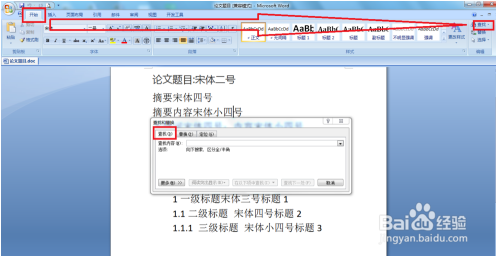 2/5
2/5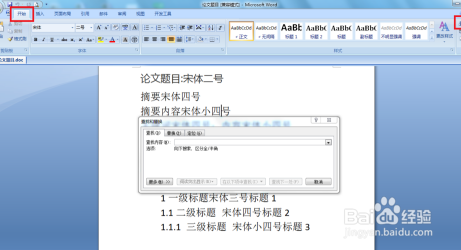 3/5
3/5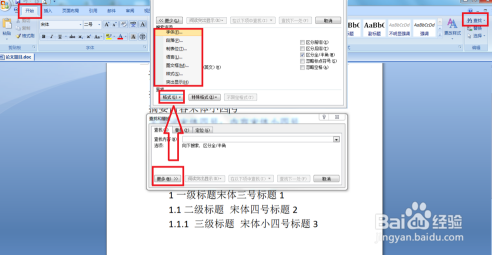 4/5
4/5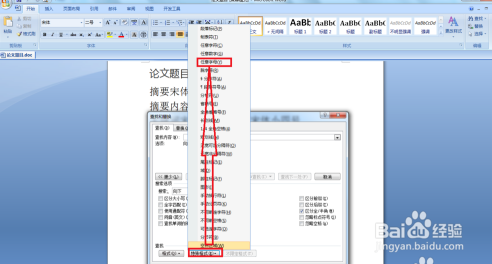 5/5
5/5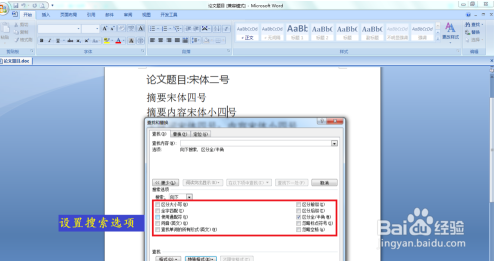 注意事项
注意事项
快速查找文字:选择全文内容——点击开始——查找旁边的向下箭头——查找,打开查找对话框。
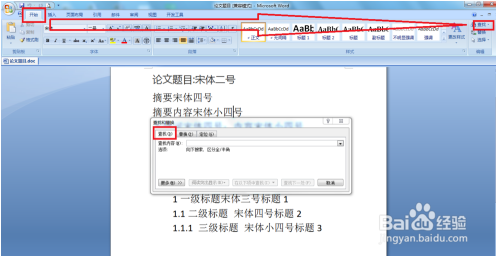 2/5
2/5在查找输入框输入要查找的内容——接着点击查找下一位,每点击一次就自动查找下一位。
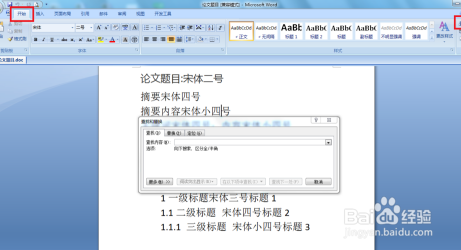 3/5
3/5加上格式条件查找:先在查找和替换框中输入查找内容——点击更多——格式,就可以设置字体、段落、制表位等格式——点击查找下一处
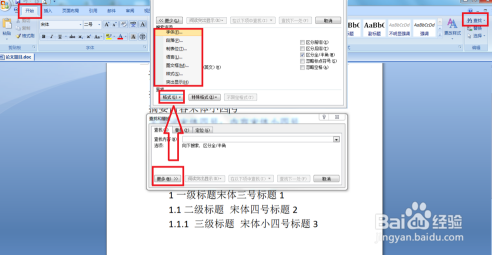 4/5
4/5特殊格式查找:如要查找所有的英语字母,按Ctrl+F快速打开查找——点击特殊格式——选择任意字母——点击查找下一处
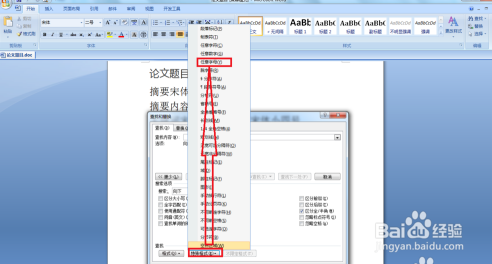 5/5
5/5设置搜索选项:在搜索选项那里选择要快速查找的选项,如区分全/半角,然后再点击查找下一处。
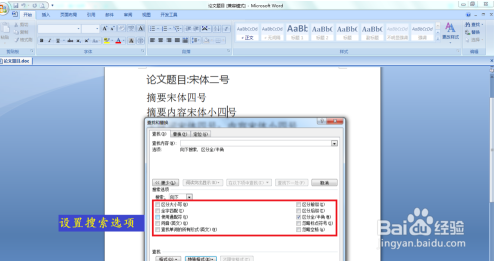 注意事项
注意事项tips:请根据实际问题自行判断,如有疑问欢迎留言讨论,祝身体健康
您觉得对您有帮助请投我一票或点个赞同再走呗(*^_^*)
版权声明:
1、本文系转载,版权归原作者所有,旨在传递信息,不代表看本站的观点和立场。
2、本站仅提供信息发布平台,不承担相关法律责任。
3、若侵犯您的版权或隐私,请联系本站管理员删除。
4、文章链接:http://www.1haoku.cn/art_1027685.html
上一篇:西玛杜鹃怎么养
下一篇:在Microsoft Word中如何编辑出数学的矩阵?
 订阅
订阅